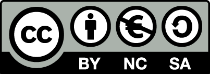- Cycle 4
- production d'élève
- tutoriel
- scénario, séquence
- enseignant
- EPI
- classe
Oreille et perception des sons.

Objectifs
Cette séance peut s’inscrire dans le cadre d’un enseignement pratique interdisciplinaire (EPI) alliant par exemple la musique et la technologie.
Utiliser des outils numériques pour réaliser un bilan oral sur le fonctionnement de l'oreille.
Présentation de l'activité
 Utilisation d’une animation genial.ly pour découvrir le fonctionnement de l’oreille.
Utilisation d’une animation genial.ly pour découvrir le fonctionnement de l’oreille.

Utilisation du Merge Cube pour découvrir l’agencement spatial des différentes structures jouant un rôle dans l’audition.

Utilisation d’une vidéo sans piste sonore et d’un microphone (baladodiffusion fournis dans le cadre du PNC en Sarthe ou smartphone) pour faire réaliser un bilan oral.
Le déroulé de l'activité (séance de 1h30)
En amont de la séance, les élèves ont découvert grâce à l’étude d’une vidéo les caractéristiques physiques d’un son. En pré-requis, ils possèdent donc un certain nombre de connaissances sur le vocabulaire utilisé pour décrire un signal sonore (ondes, fréquence, décibel...)
L’objectif de cette nouvelle séance est d’aborder l’anatomie et le fonctionnement de l’organe sensoriel mis en jeu dans la perception des signaux sonores. Les deux temps de travail proposés par la suite se font par groupes de 2 ou 3 élèves.

Grâce à une animation genial.ly, les élèves prennent connaissance du rôle des différentes parties anatomiques constituant l’oreille. Il leur est demandé de recenser les informations dans un tableau.

Object Viewer for MERGE Cube, disponible sur Google Play et Apple Store, permet de charger des modèles 3D.
[Merge cube code : GMJ2G2]

Tableau distribué et à compléter par l'élève.

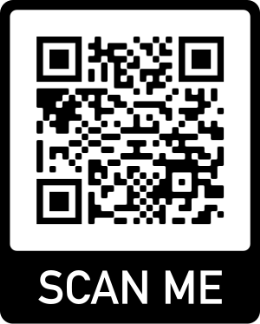

Après avoir complété le tableau, les élèves synthétisent les différentes informations récoltées sous forme de texte. Pour les aider dans cette tâche, une vidéo dépourvue de piste sonore leur est proposée en support (Penser à s'assurer des droits d'utilisation de la vidéo utilisée!)
La consigne de rédiger un bilan sur le fonctionnement de l’oreille se transforme ainsi en « Réaliser une bande sonore pouvant illustrer la vidéo : fonctionnement de l’audition ». Ce type d’exercice a pour avantage d’évaluer les compétences orales dans un contexte autre que la réalisation d’un exposé.

Pour ce temps de travail, il est nécessaire de prévoir la valise baladodiffusion (pour que chaque groupe puisse enregistrer leur production de manière autonome) et un lot de tablettes (pour qu’ils puissent plus facilement synchroniser leur enregistrement avec la vidéo).
L’utilisation de la valise baladodiffusion permet de réinvestir l’utilisation d’un outil numérique dans un nouveau contexte.

Observation, bilan de l'activité

Plus d'informations sur ce projet en cliquant ici
Il tout à fait possible de différencier cette seconde partie en proposant aux élèves une liste de mots à utiliser obligatoirement.
Tutoriels pour supprimer la piste audio d’une vidéo.
| A l’aide du logiciel « VLC » | A l’aide du logiciel « Movie Maker » |
| 1. Ouvrez VLC et sélectionnez « Médias -Convertir / Enregistrer. » | 1. Ouvrez votre vidéo avec le logiciel Movie Maker. |
| 2. Dans l’onglet « Fichier » de la fenêtre qui s’affiche, cliquez sur « ajouter » afin de sélectionner la vidéo. | 2. Cliquez sur l’onglet « Edition » puis sur « volume de la vidéo » |
| 3. Une fois la vidéo sélectionnée, cliquez sur « Convertir / Enregistrer ». | 3. Une petite fenêtre s’affiche : descendez le curseur du volume sonore au maximum pour couper le son de la vidéo. |
| 4. Dans la section paramètre de la fenêtre qui s’affiche, au niveau de la ligne « profil » cliquez sur l’icône « modifier le profil sélectionné ». (Petite clé) | 4. Enregistrez alors votre nouvelle vidéo. Pour cela cliquez sur : Fichier -> enregistrer le film -> pour lecture sur ordinateur puis définissez l’emplacement et le nom de votre nouvelle vidéo et enregistrez. |
| 5. Sélectionnez l’onglet « Codec audio » et décochez la case « audio » puis cliquez sur « enregistrer » |
|
| 6. Dans la section destination de la fenêtre, cliquez sur « parcourir » pour définir l’emplacement et le nom de votre nouvelle vidéo. |
|
| 7. Terminez en cliquant sur « démarrer ». |
|
Références au programme

AFC : Expliquer quelques processus biologiques impliqués dans le fonctionnement de l’organisme humain, jusqu’au niveau moléculaire : activités musculaire, nerveuse et cardio-vasculaire, activité cérébrale, alimentation et digestion, relations avec le monde microbien, reproduction et sexualité.